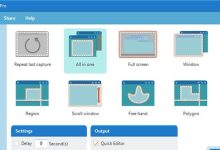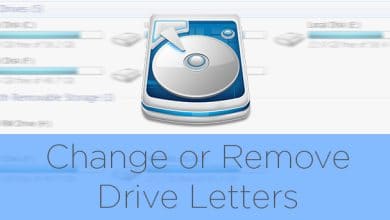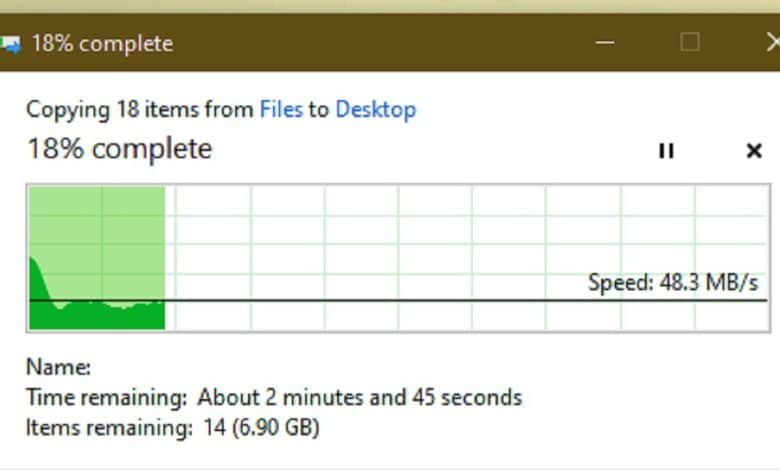
Windows a parcouru un long chemin en tant que système d’exploitation, mais la copie de fichiers d’un emplacement à un autre est un aspect qui continue de décevoir. Bien que copier/coller des fichiers soit généralement correct, essayer de copier rapidement un grand nombre de fichiers dans Windows 10 peut vous poser des problèmes.
Vous pouvez obtenir une indication graphique constante de la vitesse de copie actuelle ; en fait, il démarre rapidement, puis monte et descend progressivement par grands incréments.
Si vous copiez régulièrement des fichiers volumineux, le système de transfert de fichiers intégré à Windows est lent et prend beaucoup de temps pour déplacer les fichiers. Il peut même geler. Heureusement, vous pouvez surcharger le processus avec quelques méthodes alternatives qui peuvent vous aider à déplacer et copier vos fichiers beaucoup plus rapidement.
Contenu
1. Robocopy (copie de fichier robuste)
Il s’agit d’un outil de ligne de commande intégré à Windows, qui offre plus de puissance lorsque vous devez exécuter des processus de copie de fichiers répétitifs et/ou compliqués. Cela le rend beaucoup plus facile et plus rapide, en particulier sur un réseau.
Pour utiliser Robocopy, ouvrez Démarrer, tapez Invite de commandes et cliquez sur « Invite de commandes » dans les résultats de la recherche. Vous pouvez également cliquer avec le bouton droit sur Démarrer et sélectionner « Windows PowerShell ». Dans l’une ou l’autre méthode, tapez la commande :
et appuyez sur Entrée pour obtenir des instructions basées sur les paramètres de copie souhaités.
Si vous souhaitez effectuer régulièrement le même processus de copie, vous pouvez créer un fichier de commandes et double-cliquer pour exécuter ou définir le script pour qu’il s’exécute via le Planificateur de tâches en tant que processus automatisé. Les fichiers batch peuvent également vous aider à réorganiser votre PC.
2. Mettre à niveau les lecteurs matériels
Les lecteurs matériels jouent un rôle important dans la détermination de la vitesse à laquelle le processus de copie se produit. Les disques à semi-conducteurs (SSD) sont plus rapides que les anciens disques durs, vous pouvez donc obtenir un SSD pour votre machine pour une copie plus rapide.

La même chose s’applique lors de la copie depuis ou vers un lecteur externe. Si vous utilisez un lecteur flash avec USB 2.0 ou un ancien disque dur externe, les vitesses de transfert vont ralentir. Remplacez-le par un lecteur USB 3.0 moderne qui prend en charge des transferts de données plus rapides.
Si vous n’êtes pas sûr de ce que vous avez, il existe des moyens simples de vérifier.
3. Copier l’application
Bien que les méthodes ci-dessus soient des moyens simples de copier rapidement un grand nombre de fichiers dans Windows, vous pouvez obtenir de meilleures vitesses que celles proposées par Windows en utilisant une application de copie. Il existe plusieurs options sur le marché, mais la plus populaire est TeraCopy, dont les algorithmes ajustent dynamiquement les tampons pour réduire les temps de recherche et accélérer les opérations de copie.
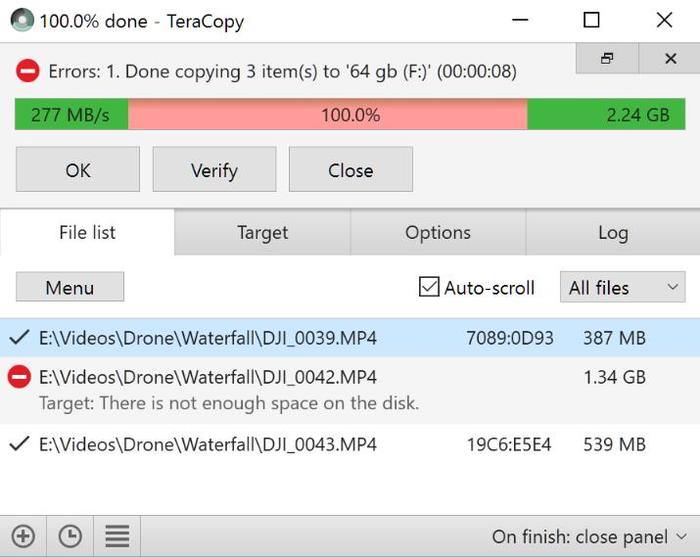
De plus, l’application vérifie les fichiers pour s’assurer qu’ils sont parfaitement identiques et vous alerte même si vous faites une erreur lors du déplacement des fichiers juste pour que vous soyez sûr de l’action.
Il a une interface agréable, s’intègre à Windows et est activement mis à jour. Il effectue également une copie asynchrone, ce qui accélère les transferts de fichiers entre deux disques durs.
TeraCopy ignore également intelligemment les fichiers problématiques afin que vous puissiez les consulter plus tard sans mettre fin à l’intégralité du transfert.
Si TeraCopy ne fonctionne pas assez bien, vous pouvez également essayer :
4. Compressez d’abord vos fichiers
Cela peut fonctionner lors du déplacement de nombreux petits fichiers en les archivant avec WinRAR ou 7zip pour un meilleur taux de compression. Cela prend quelques minutes pour compresser vos fichiers, vous laissant avec un gros fichier qui se copie très rapidement.
Bien que l’outil de compression intégré à Windows fonctionne assez bien pour les fichiers texte, il n’offre pas toujours une compression optimale pour les images et les vidéos.
Gérer le blocage de Windows pendant la copie
Parfois, Windows se bloque pendant le processus de copie lorsque vous essayez de copier un grand nombre de fichiers dans Windows. En général, cela est dû au fait que la copie est un processus gourmand en ressources. Étant donné que le processus de copie est si lent, vous pouvez avoir d’autres programmes en cours d’exécution en même temps.
Le meilleur moyen de réduire les problèmes de blocage est de fermer toutes les autres applications ouvertes. C’est aussi une bonne idée de mettre votre antivirus en pause, car ils sont connus pour consommer parfois des ressources, en particulier pendant les analyses.
De plus, si le gel se produit souvent, envisagez plutôt d’utiliser un outil de copie. Celles-ci sont moins gourmandes en ressources que la fonction de copie intégrée de Windows.
Emballer
Avec l’une de ces méthodes, vous pouvez désormais copier rapidement un grand nombre de fichiers dans Windows. Une application de copie rendra certainement le processus moins frustrant et plus efficace. Si vous rencontrez des problèmes avec le copier-coller dans Windows, essayez ces solutions.
Cet article est-il utile ? Oui Non